Где хранятся записи диктофона на Xiaomi
Разбираемся в работе диктофона на смартфонах Xiaomi
Как мы уже с вами знаем, прошивка MIUI от Xiaomi включает в себя немало «родных» приложений, среди которых выделяется приложение «Диктофон». С помощью него можно не только записывать голосовые заметки и необходимый вам аудиоконтент, но и различные разговоры. Посмотрим же, как настроить работу диктофона на смартфонах Xiaomi.
Обычно в сознании людей функции диктофона ограничиваются записью речи, и не важно в каком контексте: записи мыслей, которые не хочется забыть, интервью или даже запечатление музыки в лайв-формате. Скорее всего, такое восприятие идет из уже старых фильмов, где диктофон выступал как отдельный гаджет с необходимостью докупать к нему расходники для записи – маленькие кассеты.
Теперь, несмотря на факт того, что диктофоны до сих пор можно приобрести, они не требуют использования кассет, да и качество записи выросло в разы, по большей части, смысл в них пропал.
Очевидно, что Андроид тоже не уступает своему «яблочному» конкуренту – на площадке Google Play Маркет можно найти сотни различных приложений для записи звука, а многие производители и вовсе комплектуют свои прошивки уже встроенным приложением диктофона. Этим и могут похвастаться Xiaomi, причем Диктофон в MIUI выгодно отличается от многих решений на рынке – понятный и современный дизайн, отсутствие лишних фишек ради самой фишки и хорошее качество записываемого звука.
Настройка диктофона
Для того, чтобы начать пользоваться диктофоном в MIUI, необходимо дать ему все запрашиваемые системой разрешения – микрофон, память, телефон. Если же вдруг вы случайно отклонили один или несколько всплывающих окон, в которых система запрашивала разрешение на запись, это можно сделать в настройках смартфона.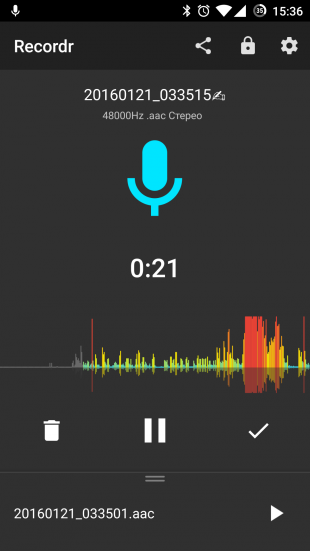
Нажимаем на иконку «Настройки», спускаемся вниз по списку и находим пункт «Все приложения». Заходим в него и ищем уже приложение «Диктофон». Нажав на «Диктофон», попадаем в его глубокие настройки. В списке всех настроек находим раздел «Разрешения приложений», нажимаем на него и попадаем на список всех возможных разрешений, которые можно предоставить данному приложению. Для корректной работы Диктофона включаем все разрешения и переходим обратно в само приложение.
Теперь разберем интерфейс Диктофона – как уже было сказано, он весьма прост и понятен. На главном окне приложения изображено четыре «кнопки» — три внизу и одна в правом верхнем углу. Иконка в левом нижнем углу – 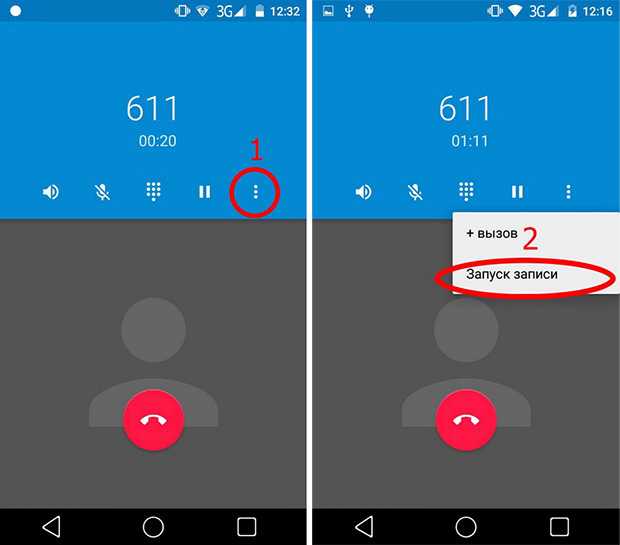
В правом верхнем углу находятся настройки записи. Самые главные пункты здесь – формат записи (MP3, WAV и AAC) и качество записи (доступен только для формата MP3). Также в настройках можно «подкрутить» режим записи: для выбора доступны – стандартный режим, режим интервью и режим записи музыки.
Все прослушанные записи можно найти в папке sound_recorder. Найти ее можно, зайдя в Проводник и отыскав папку MIUI, в которой как раз и будет располагаться искомая нами папка.
Кроме записи «окружающих» звуков, Диктофон в MIUI также настроен на запись и «внутренних» разговоров – прошивка от Xiaomi до сих пор позволяет записывать телефонные разговоры, пускай далеко не на всех своих устройствах.
Как записывать разговоры на MIUI?
Несмотря на возросшую популярность вопроса конфиденциальности, многие производители смартфонов все еще добавляют возможность записи телефонных разговоров.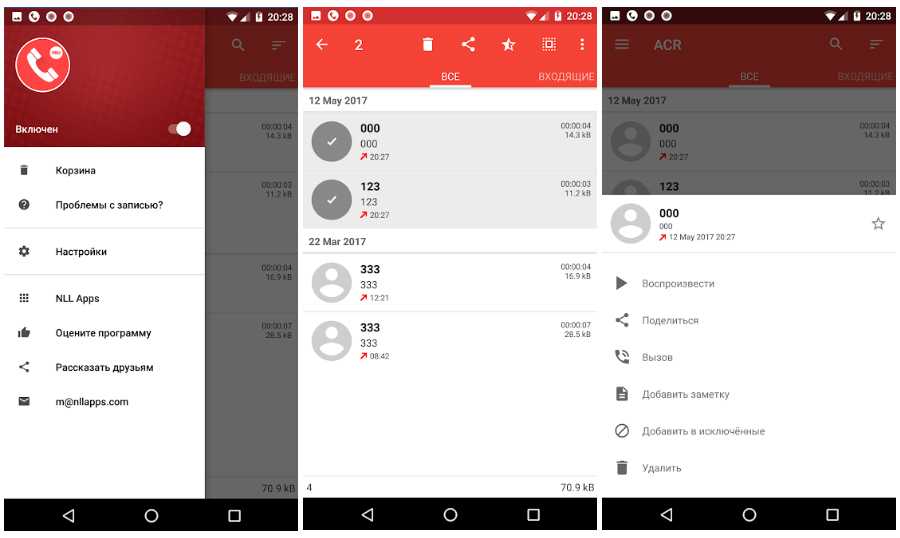 Да, публичное прослушивание разговора без согласия второй стороны может стать причиной для уголовного дела, но стоит понимать, что большинстве случаев любители записывать почти каждый разговор делают это для того, чтобы не забыть важные для себя события.
Да, публичное прослушивание разговора без согласия второй стороны может стать причиной для уголовного дела, но стоит понимать, что большинстве случаев любители записывать почти каждый разговор делают это для того, чтобы не забыть важные для себя события.
Так, например, если вам захочется записать ваш разговор со службой поддержки, скажем, Интернет-провайдера, чтобы потом проверить на сайте компании, вся ли информация, которую они вам предоставили, верна, то Xiaomi дают такую возможность. Да, в последнее время эта функциональность появляется в смартфонах данной компании все реже из-за давления со стороны Google, однако если вы до сих пор пользуетесь «родным» китайским ПО (пускай и адаптированным для наших стран), то запись звонков все еще можно обнаружить даже на свежих устройствах.
По умолчанию данная функциональность отключена. Для того, чтобы ее включить, вам необходимо зайти в общие Настройки смартфона, перейти в раздел «Все приложения». После нажимаем на «Системные приложения» и ищем раздел «Вызовы».
После нажимаем на «Системные приложения» и ищем раздел «Вызовы».
Внутри нас ждет настройки Записи звонков – нажимаем на них. Войдя в данный раздел, подмечаем выключенный пункт «Записывать вызовы автоматически» и включаем его. Все, теперь все ваши звонки будут записаны, а после записи разговоров можно будет обнаружить в той самой папке sound_recorder. Не забывайте – хранение записей разговоров, совершенных без знания об второй стороны, может караться законом.
Также имеем в виду, что на просторах магазина Google Play Маркет можно найти сотни, если не тысячи приложений, главной функцией которых будет являться запись телефонных разговоров. Вам достаточно просто вбить в поиске «Запись звонков» и поискать наиболее подходящее вам приложение. Самое популярное на данный момент – Cube ACR, платная версия которого дает возможность записывать в большем количестве аудиоформатов, менять место сохранения записей и многое другое.
Вот мы с вами еще раз убедились, что список функций MIUI удивляет своим диапазоном. Но не забывайте, что опция записи разговоров медленно, но верно исчезает из прошивки от Xiaomi по заказу Google. Поэтому если у вас еще есть возможность пользоваться описанной выше функциональностью, то вы можете считать себя одним из немногих счастливчиков и еще какое-то время порадоваться за возможности своего устройства.
Последние ролики на YouTube
Диктофон xiaomi: где храняться папки
Диктофон на смартфоне – это приложение, необходимое, если требуется записать разговор по телефону или лекцию. Да и просто порой наговорить информацию, которую нужно не забывать, легче и быстрее, чем записывать. Утилита может быть встроена в систему или установлена дополнительно.
Диктофон на Xiaomi: настройка и функции
Оглавление
Никогда нельзя заранее предугадать, когда потребуется записать разговор. Поэтому удобно, когда диктофон всегда под рукой. В большинстве мобильных устройств Xiaomi с оболочкой MIUI полезное приложение уже встроено в систему.
Поэтому удобно, когда диктофон всегда под рукой. В большинстве мобильных устройств Xiaomi с оболочкой MIUI полезное приложение уже встроено в систему.
Правда, из-за внесенных в законодательство изменений, касающихся права на ведение записи телефонных разговоров, в моделях, выпущенных после 2019 г., в программу были внесены некоторые изменения.
Тем не менее пользоваться приложением по-прежнему просто благодаря интуитивно-понятному интерфейсу. Сразу после запуска программы открывается окно с кнопками управления, позволяющими включать и останавливать запись. Также можно проиграть файлы, созданные ранее.
Но в настройках утилиты, в зависимости от модели Xiaomi, могут быть свои нюансы. Как правильно подключить запись звонков, расскажет подробная инструкция. А для тех, кому интересно как сделать запись экрана Xiaomi, мы подготовили отдельный материал.
Redmi Note 8 Pro
Ранее на телефонах Xiaomi пользователи могли по своему желанию включать диктофон во время телефонного разговора как разово, так и подключить функцию на постоянной основе.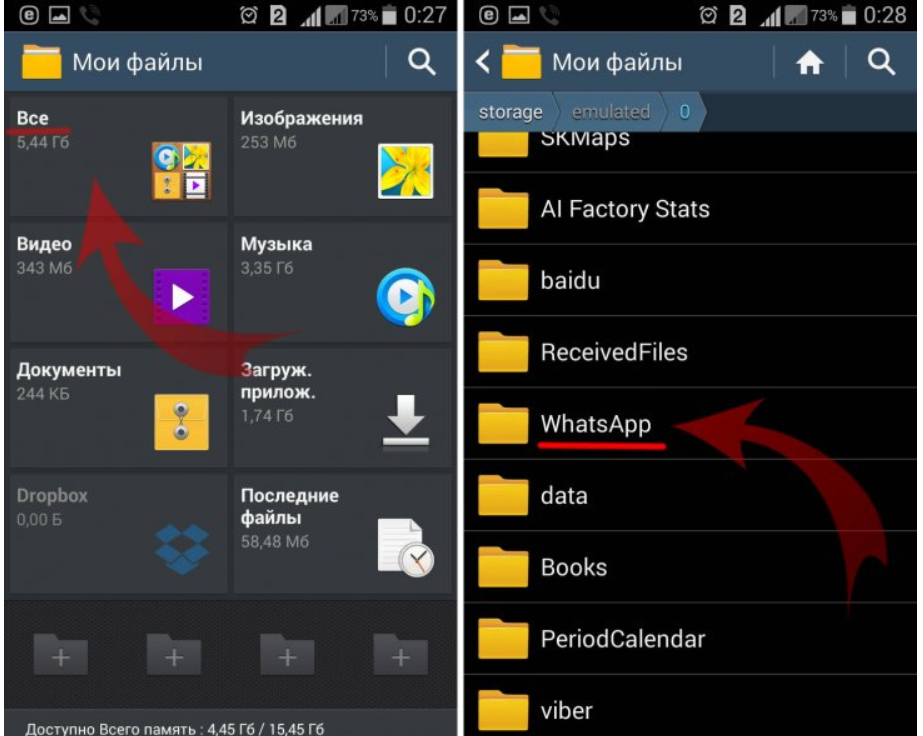 Но с 2019 г. требования к ведению записи звонков изменились, поэтому сегодня владельцы смартфона не могут активировать функцию автозаписи звонков.
Но с 2019 г. требования к ведению записи звонков изменились, поэтому сегодня владельцы смартфона не могут активировать функцию автозаписи звонков.
Внимание!
В законодательстве РФ нет прямого запрета на ведение записи звонков. Но статья 23 Конституции защищает право граждан на тайну частной жизни. Содержание разговора не может быть использовано без согласия собеседника. Также существует обязанность оповестить абонента о том, что разговор будет записан.
Первая линейка Xiaomi, которой коснулись изменения, стала Redmi Note 8. Если ранее владельцы телефонов могли либо заранее настроить автоматическую фиксацию звонков или без труда активировать функцию во время вызова, зайдя в быстрое меню и нажав на кнопку «Запись», то сегодня просто подключить диктофон не настолько просто.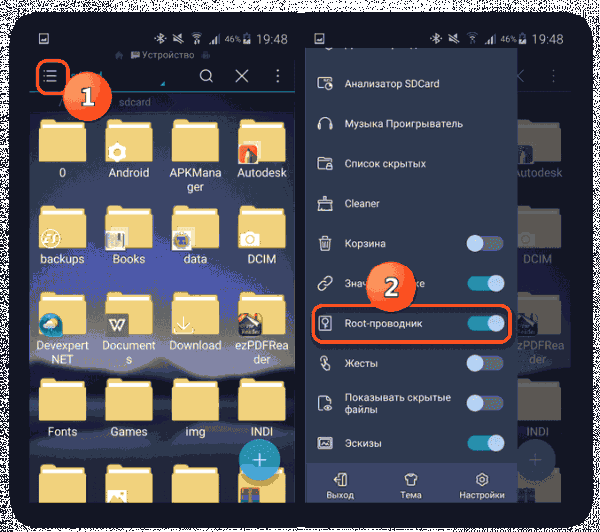
Чтобы иметь возможность фиксировать звонки, пользователям потребуется изменить прошивку с русской на глобальную.
Чтобы изменить версию MIUI, действуют по следующему алгоритму:
- Делают полную резервную копию системы.
- Разблокируют загрузчик.
- Скачивают нужную версию прошивки. Сделать это можно в сообществе MI Community по ссылке ru.c.mi.com.
- С помощью специальной утилиты Xiaomi Fastboot Tools выполняют перепрошивку.
- После завершения процесса блокируют загрузчик.
Внимание!
Нельзя использовать китайскую версию – это может привести к тому, что смартфон превратится в бесполезный «кирпич».
После перепрошивки проверяют – при вызове во время звонка быстрого меню должна появиться фонация «Запись».
Redmi Note 7
На моделях, выпущенных до 2019 г., фиксация телефонных разговоров может вестись с помощью встроенных средств. Сделать это можно, вызвав быстрое меню во время звонка и нажав на кнопку «Record». Также владелец смартфона может через настройки приложения активировать функцию автоматической записи разговоров.
Также владелец смартфона может через настройки приложения активировать функцию автоматической записи разговоров.
Но прошивка регулярно обновляется, и если на телефоне Xiaomi Redmi Note 7 установлена версия MIUI 10 и выше, то возможность глобальной фиксации звонков будет недоступна. Но пользователи могут установить сторонние приложения, позволяющие обойти ограничение. Одной из таких программ является Call Rec. Найти ее можно в официальном магазине Google Play Market.
После загрузки утилиты действуют следующим образом:
- Запускают приложение. Принимают пользовательское соглашение.
- Заходят в «Правила записи» и в разделе «Действия для вызовов» выбирают строчку «Записывать все» для входящих и исходящих звонков.
Теперь будут фиксироваться все разговоры. После отключения абонента пользователь может выбрать, нужно ли сохранять запись.
Xiaomi Mi A3
У телефонов Xiaomi, работающих на базе Android One, отсутствует фирменная оболочка MIUI. Поэтому встроенного диктофона на моделях Xiaomi Mi A1, A2 и A3 нет. Выходом для владельцев таких устройств будет установка стороннего приложения.
Поэтому встроенного диктофона на моделях Xiaomi Mi A1, A2 и A3 нет. Выходом для владельцев таких устройств будет установка стороннего приложения.
Наиболее популярные программы для записи разговора:
- Call Rec;
- Automatic Call Recorder;
- ACR call recorder.
Приложения имеют как стандартную версию, так и улучшенную – Pro. Скачать утилиты можно в официальном магазине Google Play Market.
Не записывает звонки: что делать
На телефонах Xiaomi, выпущенных после 2019 г., отсутствует возможность автоматического включения диктофона при вызовах. Но бывает, что и более старые модели перестают записывать звонки. Это бывает, если на телефон установлена свежая версия оболочки MIUI.
Узнать, какая стоит прошивка, можно, зайдя в «Настройки». Для этого открывают вкладку «О телефоне». Откроется окно с информацией о системе, в том числе и версия MIUI.
Для этого открывают вкладку «О телефоне». Откроется окно с информацией о системе, в том числе и версия MIUI.
Если необходима постоянная запись звонков, а оболочка не позволяет активировать функцию, у пользователя есть несколько вариантов:
- Отменить обновление, откатив систему назад.
- Перейти с русской версии прошивки на глобальную.
- Использовать для фиксации разговоров стороннее приложение.
Внимание!
Перед изменением прошивки необходимо сохранить резервную копию устройства в облачном хранилище iCloud или Google Drive.
Где хранятся записи диктофона
Все файлы, созданные на диктофоне, находятся на устройстве в директории «MIUI». В папке «sound_recorder» находится поддиректория «call_rec». В ней и хранятся все записи разговоров. Также, если на телефоне подключена синхронизация с iCloud или Google Drive, файлы будут автоматически копироваться в облако.
Использование диктофона на смартфоне может быть очень полезным. И владельцы телефонов Xiaomi всегда могут воспользоваться функцией записи разговоров с помощью встроенных приложений или сторонних программ.
И владельцы телефонов Xiaomi всегда могут воспользоваться функцией записи разговоров с помощью встроенных приложений или сторонних программ.
Где хранятся голосовые записи на Android
, Md Ibrahim
Голосовые записи на Android хранятся в папке /data/media. Конкретное расположение может различаться в зависимости от модели вашего устройства, но обычно вы можете найти его, открыв приложение «Диспетчер файлов» и перейдя в папку /data/media. Найдя папку с голосовыми записями, вы можете перенести файлы на свой компьютер или другое устройство хранения для безопасного хранения.
Голосовые записи на Android обычно хранятся во внутренней памяти устройства в папке «Записи». Однако некоторые устройства могут хранить голосовые записи в другом месте, например на SD-карте. Чтобы проверить, где ваше устройство хранит голосовые записи, вы можете открыть приложение «Настройки» и перейти в категорию «Хранилище».
Samsung Galaxy S8: где найти файлы / папку для записи голоса
Где мои записи голоса на Android?
Если вам интересно, где ваши голосовые записи на Android, не волнуйтесь, они, вероятно, просто спрятаны в папке «Аудио» на вашем устройстве. Если вы не можете найти их там, попробуйте использовать приложение файлового менеджера для их поиска. Найдя аудиофайлы, вы можете воспроизвести их с помощью любого музыкального проигрывателя.
Где в Android хранится записанный звук?
Когда вы записываете звук на устройстве Android, файл обычно сохраняется либо во внутренней памяти устройства, либо во внешнем хранилище. Расположение файла зависит от приложения, которое вы используете для записи звука. Например, популярное приложение «Диктофон» хранит записанные файлы в папке «Диктофон» во внутренней памяти вашего устройства.
Если вы используете приложение, в котором не указано, где оно сохраняет записанные файлы, проверьте папку аудио по умолчанию на вашем устройстве. На большинстве устройств он находится в папке «Музыка» или «Медиа». Найдя папку, в которой хранятся ваши записанные аудиофайлы, вы можете перенести их на свой компьютер для хранения или редактирования.
На большинстве устройств он находится в папке «Музыка» или «Медиа». Найдя папку, в которой хранятся ваши записанные аудиофайлы, вы можете перенести их на свой компьютер для хранения или редактирования.
Где хранятся мои голосовые записи Samsung?
Голосовые записи на телефонах Samsung хранятся в папке «Мои файлы», которую можно найти в панели приложений. Открыв «Мои файлы», коснитесь папки «Диктофон», чтобы просмотреть записанные файлы. Если вы хотите хранить свои голосовые записи в другом месте, вы можете создать новую папку и переместить их туда.
Где хранится аудиозапись на моем телефоне?
Если вы используете iPhone, когда вы записываете звук с помощью приложения «Голосовые заметки», он автоматически сохраняется на вашем iCloud Drive. Если на вашем устройстве включен iCloud, ваши записи будут синхронизироваться на всех ваших устройствах. Вы также можете поделиться записью с кем-то еще, коснувшись значка общего доступа в левом нижнем углу экрана.
Проверить цену на Amazon
Где хранятся голосовые записи на Samsung
Большинство людей не задумываются о том, где их голосовые записи хранятся на их телефоне Samsung. Они просто нажимают кнопку записи и начинают говорить. Но если вам интересно, где хранятся ваши голосовые записи, вот ответ:
Они просто нажимают кнопку записи и начинают говорить. Но если вам интересно, где хранятся ваши голосовые записи, вот ответ:
На телефонах Samsung голосовые записи хранятся в папке «Звуки». Обычно это находится в приложении «Мои файлы». Чтобы получить к нему доступ, просто откройте приложение и нажмите на папку «Звуки».
Ваши голосовые записи будут перечислены здесь по дате. Просто нажмите на один, чтобы воспроизвести его. Если вы хотите удалить запись, нажмите и удерживайте ее, а затем коснитесь значка корзины.
Заключение
Голосовые записи на Android сохраняются в памяти телефона. В зависимости от марки и модели вашего телефона голосовые записи могут храниться в другом месте. Чтобы узнать, где хранятся ваши голосовые записи, откройте файловый менеджер на телефоне Android и перейдите в папку, в которой сохранены ваши записанные файлы.
Куда сохраняются аудиофайлы при записи через стандартный диктофон Android 2.2?
Автор MakeUseOf
Ваш комментарий будет первым